win7桌面文件突然消失如何找回
时间:2018-01-22 来源:互联网 浏览量:
win7桌面文件突然消失如何找回?有些朋友开机时桌面的文件和文件夹会莫名消失,而软件图标则都在。在这里我们就去把这些莫名消失的文件都找回来。
步骤如下:
1、先检查文件是否被隐藏了。在桌面点击右键,选择“查看”,看看“显示桌面图标”前面有没有打钩,如果没有,勾选上,看看文件有没有出现。
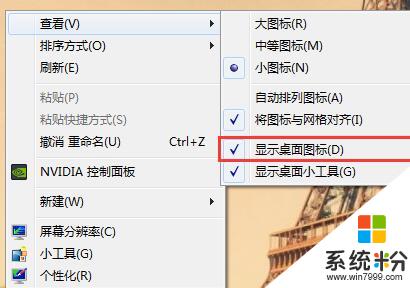 2、如果上面一步没有效果的话,打开“我的电脑”,找到C盘。
2、如果上面一步没有效果的话,打开“我的电脑”,找到C盘。
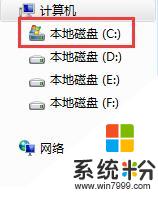 3、找到“用户”文件夹,进双击。
3、找到“用户”文件夹,进双击。
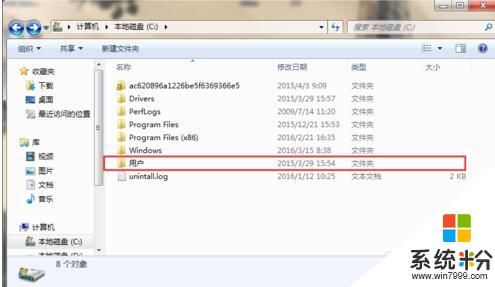
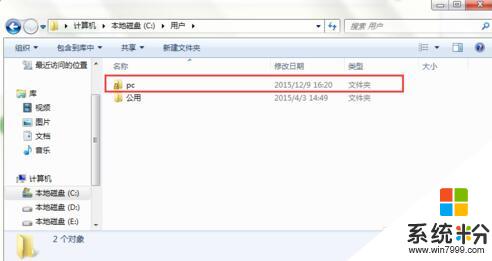
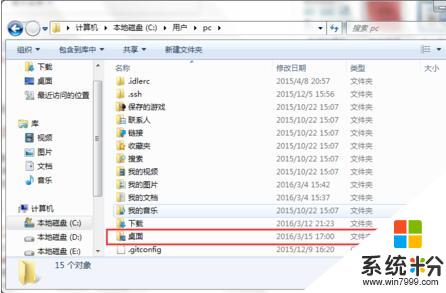
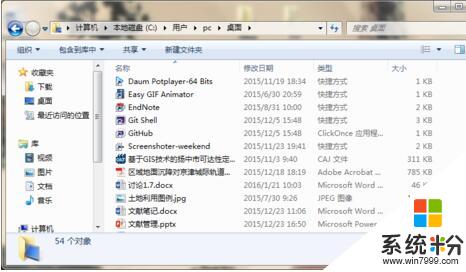 7、造成桌面文件不见的原因很多,一般情况下是电脑中病毒导致的,所以,大家可以经常杀毒。
7、造成桌面文件不见的原因很多,一般情况下是电脑中病毒导致的,所以,大家可以经常杀毒。
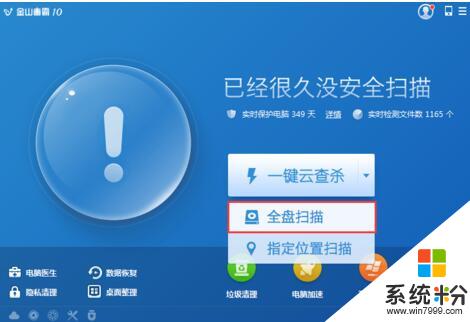 8、如果经过以上几步,文件还是找不到的话,可以去网上下的数据恢复软件试试。希望大家都能找到自己的文件。
8、如果经过以上几步,文件还是找不到的话,可以去网上下的数据恢复软件试试。希望大家都能找到自己的文件。
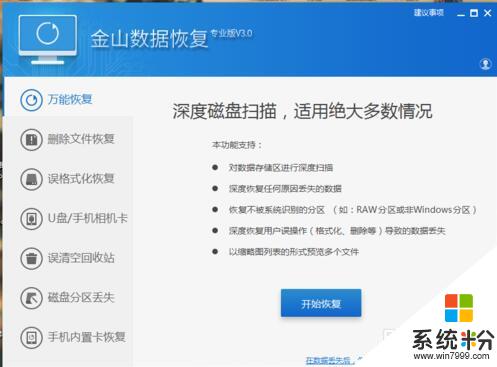 win7桌面文件突然消失如何找回就讲解到这里了,你是不是有所了解了,感兴趣的话快去试着操作一下吧。
win7桌面文件突然消失如何找回就讲解到这里了,你是不是有所了解了,感兴趣的话快去试着操作一下吧。
步骤如下:
1、先检查文件是否被隐藏了。在桌面点击右键,选择“查看”,看看“显示桌面图标”前面有没有打钩,如果没有,勾选上,看看文件有没有出现。
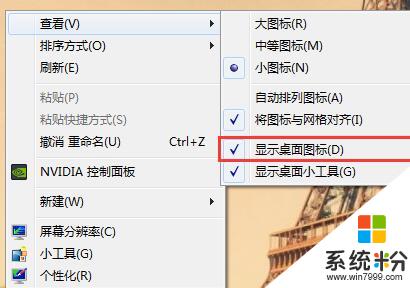
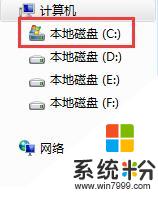
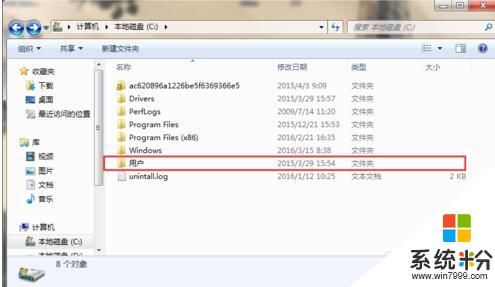
4、找到你目前在用的账号,双击进入。
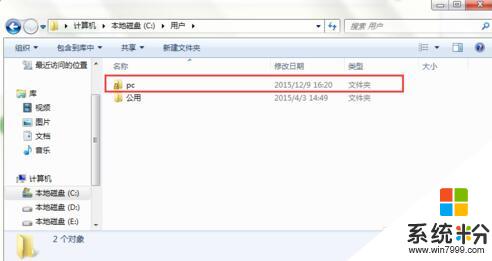
5、在这里,可以看到文档、收藏夹等信息。找到“桌面”文件夹,双击进入。
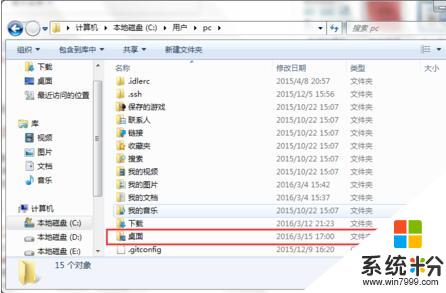
6、桌面上不见的文件全都在这里了。大家可以用u盘把文件拷出来,以免丢失。
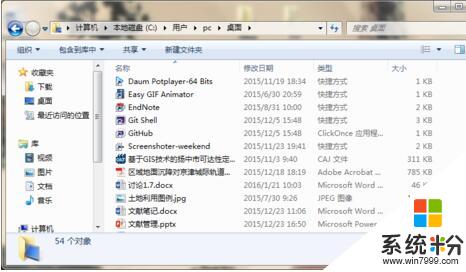
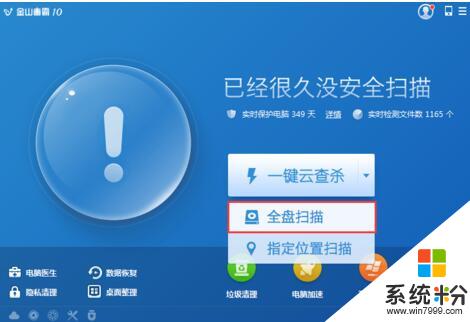
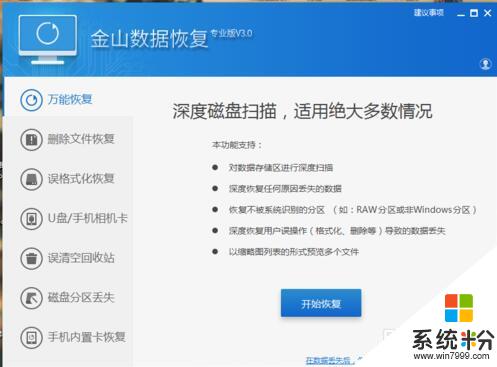
我要分享:
相关教程
- ·win7桌面文件不见了怎么恢复 桌面文件突然消失怎么办
- ·win7桌面文件误删如何找回? win7桌面文件误删找回的方法有哪些?
- ·如何找回Win7 64位系统桌面消失不见的快捷方式图标? 找回Win7 64位系统桌面消失不见的快捷方式图标的方法有哪些?
- ·为什么我的win7系统桌面快捷图标会突然消失一些
- ·如何找回Win7左侧消失的任务栏? 找回Win7左侧消失的任务栏的方法有哪些?
- ·Win7 32位系统关机按钮消失的如何找回 Win7 32位系统关机按钮消失怎么找回
- ·win7原版密钥 win7正版永久激活密钥激活步骤
- ·win7屏幕密码 Win7设置开机锁屏密码的方法
- ·win7怎么硬盘分区 win7系统下如何对硬盘进行分区划分
- ·win7 文件共享设置 Win7如何局域网共享文件
Win7系统教程推荐
- 1 win7原版密钥 win7正版永久激活密钥激活步骤
- 2 win7屏幕密码 Win7设置开机锁屏密码的方法
- 3 win7 文件共享设置 Win7如何局域网共享文件
- 4鼠标左键变右键右键无法使用window7怎么办 鼠标左键变右键解决方法
- 5win7电脑前置耳机没声音怎么设置 win7前面板耳机没声音处理方法
- 6win7如何建立共享文件 Win7如何共享文件到其他设备
- 7win7屏幕录制快捷键 Win7自带的屏幕录制功能怎么使用
- 8w7系统搜索不到蓝牙设备 电脑蓝牙搜索不到其他设备
- 9电脑桌面上没有我的电脑图标怎么办 win7桌面图标不见了怎么恢复
- 10win7怎么调出wifi连接 Win7连接WiFi失败怎么办
Win7系统热门教程
- 1 如何快速开启win7显卡硬件加速 怎么快速开启win7显卡硬件加速
- 2 win7电脑中鲁大师wifi无法连接了的解决方法 如何解决win7电脑中鲁大师wifi无法连接了
- 3 win7系统64位旗舰版电脑怎么激活?
- 4怎样解决win7中关村系统鼠标拖尾换了鼠标情况没变的问题 解决win7中关村系统鼠标拖尾换了鼠标情况没变的问题的方法
- 5Win7玩坦克世界为什么没响应 坦克世界无响应怎么办
- 6win7旗舰管理员命令提示符打开的方法【图文】
- 7硬盘安装win7系统详细操作方法【图文】
- 8Win7 java乱码问题如何解决? 打开java文件错误的解决方法有哪些?
- 9去除win7系统写保护的解决方法
- 10教你怎么来设置win7中的组策略
最新Win7教程
- 1 win7原版密钥 win7正版永久激活密钥激活步骤
- 2 win7屏幕密码 Win7设置开机锁屏密码的方法
- 3 win7怎么硬盘分区 win7系统下如何对硬盘进行分区划分
- 4win7 文件共享设置 Win7如何局域网共享文件
- 5鼠标左键变右键右键无法使用window7怎么办 鼠标左键变右键解决方法
- 6windows7加密绿色 Windows7如何取消加密文件的绿色图标显示
- 7windows7操作特点 Windows 7的特点有哪些
- 8win7桌面东西都没有了 桌面文件丢失了怎么办
- 9win7电脑前置耳机没声音怎么设置 win7前面板耳机没声音处理方法
- 10多个程序或窗口之间切换 如何在windows7中利用快捷键切换多个程序窗口
